Unter den vielen neuen Funktionen bietet Android P den Benutzern den Geist der Sperrbildschirm-Widgets, indem es die aktuelle Temperatur und Wetterbedingungen unter der Uhr anzeigt. Es ist nicht auffällig, aber es ist eine lustige und nützliche Ergänzung, die leider nicht immer funktioniert. Wenn Ihr Sperrbildschirm-Wetter nicht angezeigt wird, sollten Sie die folgenden Schritte ausführen, um das Problem zu beheben.
Zu sehen, wie sich Android P derzeit in der Beta-Phase befindet – und nur die zweite Entwicklervorschau -, gibt es sicherlich Fehler. Tester sollten immer davon ausgehen, dass ihre Builds nicht perfekt sind, wenn sie sich für Beta-Programme, Android oder andere entscheiden. Es gibt jedoch hier Schritte, um diesen bestimmten Fehler zu beheben. Überprüfen Sie sie unten, um zu sehen, ob sie für Sie arbeiten.
- Nicht verpassen: So erhalten Sie die neueste OnePlus-Wetter-App auf jedem Telefon
Option 1: Stellen Sie sicher, dass die Google-App über eine Standorterlaubnis verfügt
Die Wetterdaten des Sperrbildschirms werden aus der Google-App abgerufen. Wenn Google Ihren Standort nicht lesen kann, haben Sie nicht viel Glück, wenn Sie lokale Wetteraktualisierungen erhalten. Es mag offensichtlich klingen, aber wenn Sie sicherstellen, dass die Google-App über eine Zugriffsberechtigung für Ihren Standort verfügt, kann dies ein einfaches Problem verhindern.
Öffnen Sie zum Überprüfen die Einstellungen und tippen Sie auf „Apps“ Benachrichtigungen. „Tippen Sie anschließend auf“ Alle X-Apps anzeigen „, suchen Sie“ Google „und wählen Sie“ Berechtigungen „. Wenn der Schieberegler neben“ Ort „nicht blau ist, tippen Sie darauf, um die Berechtigung zu aktivieren, und starten Sie das Telefon neu, um zu sehen, ob Das Wetter wird auf dem Sperrbildschirm angezeigt.
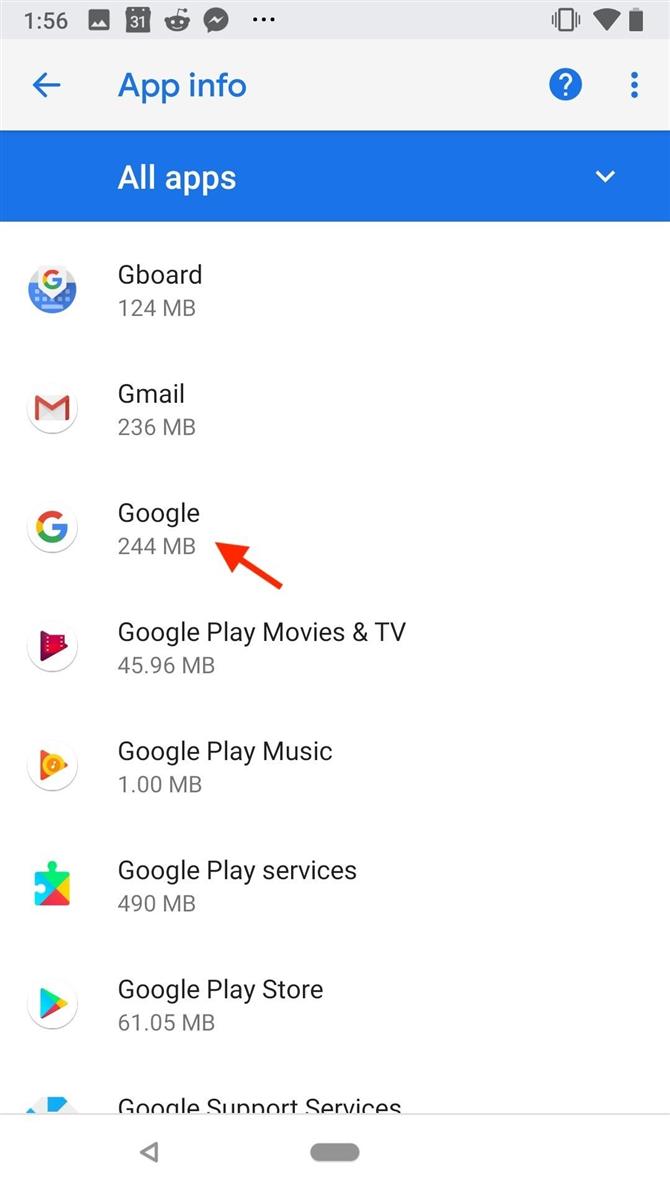
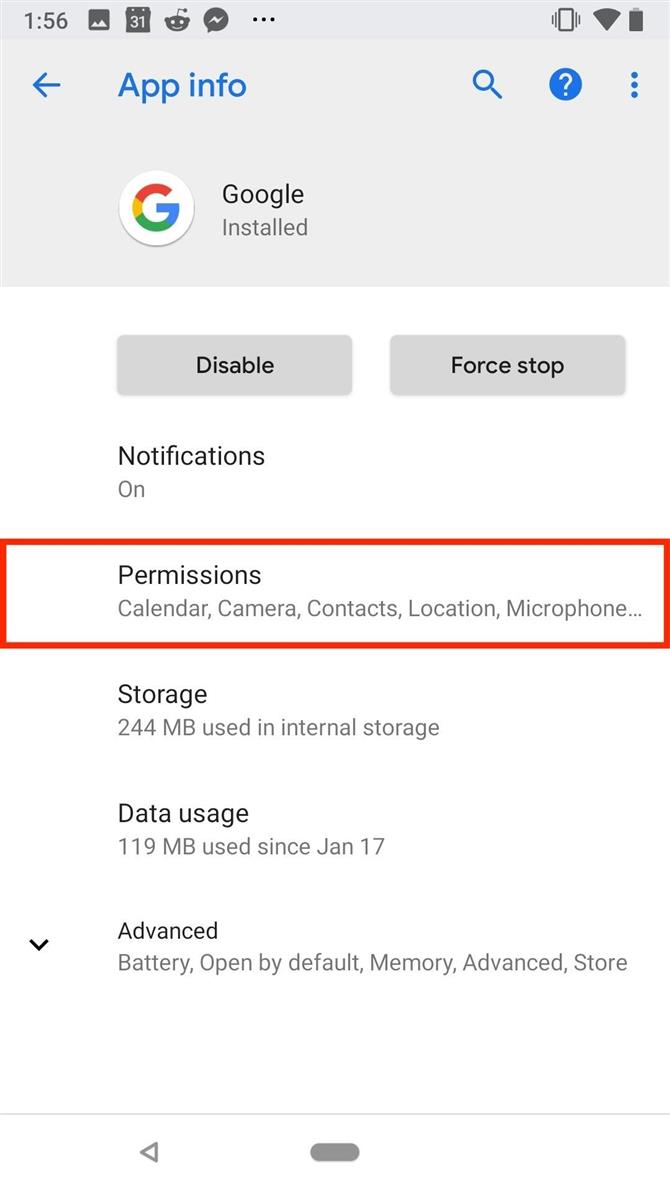
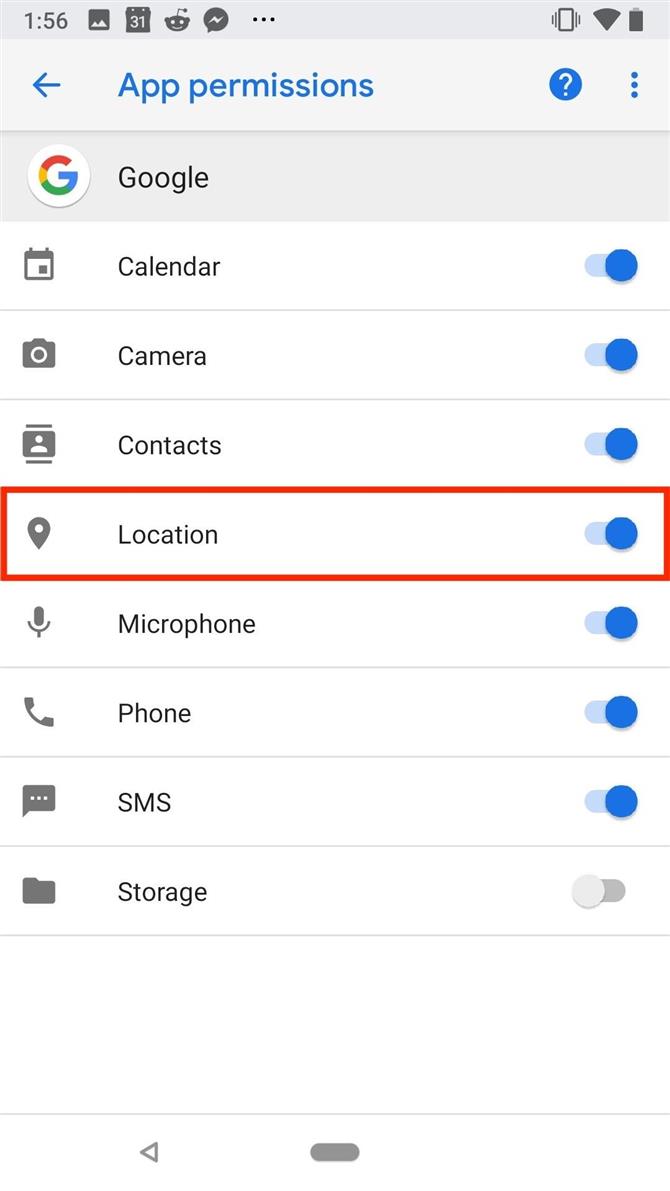
Option 2: Cache löschen Daten in der Google App
Okay, Google darf Ihren Standort verwenden, aber Ihr Sperrbildschirm zeigt immer noch nicht das Wetter an. Was kommt als nächstes? Nun, natürlich werden die Daten und der Cache der Google-App gelöscht.
Obwohl es manchmal schwer zu glauben ist, besteht Ihr Telefon nicht aus Magie – wenn es darauf ankommt, ist Ihr Gerät ein Computer. In einigen Fällen können die im Laufe der Zeit angesammelten Daten und / oder der Cache beschädigt werden und die Leistung Ihres Handys beeinträchtigen, d. H. Die Wetterfunktion.
Zum Glück ist das Löschen der Daten und des Cache einfach. Sie finden diese Optionen unter Einstellungen -> Apps Benachrichtigungen -> Alle X-Apps anzeigen -> Google. Sobald Sie dort sind, löschen Sie den Cache der Google-App, indem Sie oben im Scree auf die Schaltfläche „Cache löschen“ tippen. Dies ist die weniger aggressive Option der beiden Optionen. Starten Sie Ihr Telefon neu, um zu sehen, ob es funktioniert hat.

 (1) Vorher, (2) Danach
(1) Vorher, (2) Danach
Wenn dies nicht funktioniert, löschen Sie die Daten der Google-App. Gehen Sie zum gleichen Menü unter Einstellungen -> Apps Benachrichtigungen -> Alle X-Apps anzeigen -> Google, aber diesmal tippen Sie auf „Speicher löschen“. Wählen Sie anschließend „Google-Suchdaten löschen“ aus und tippen Sie im Popup auf „OK“. Tippen Sie nicht auf „Alle Daten löschen“, da dies den Verlauf und die Einstellungen Ihres Google-Kontos löscht.
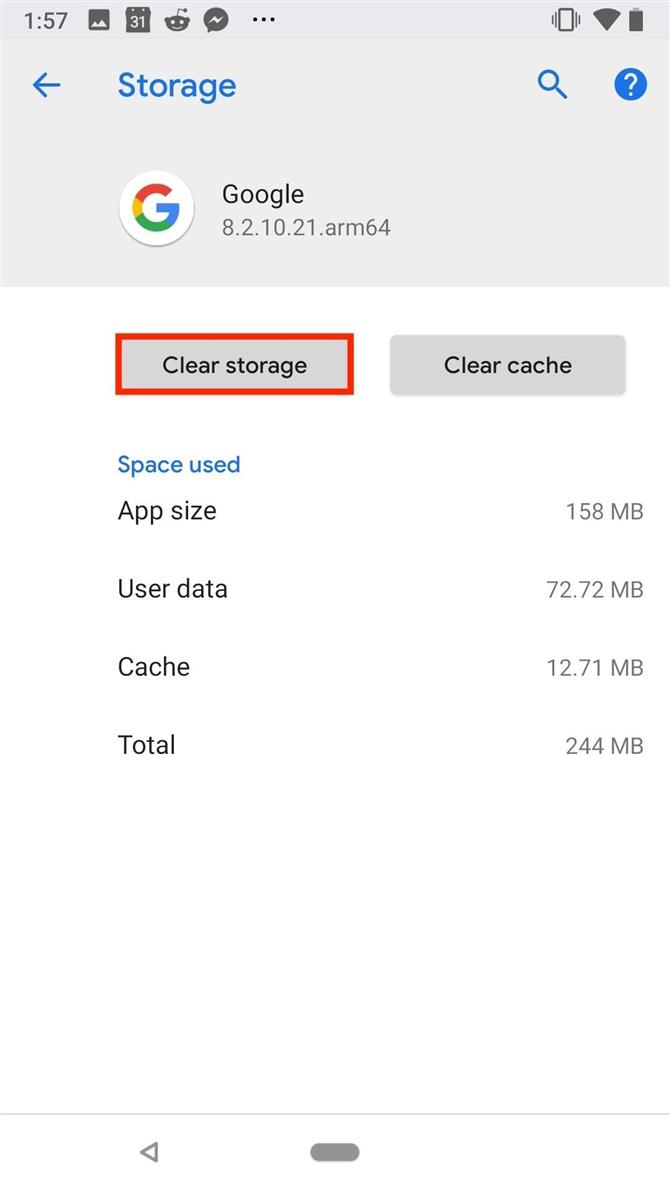
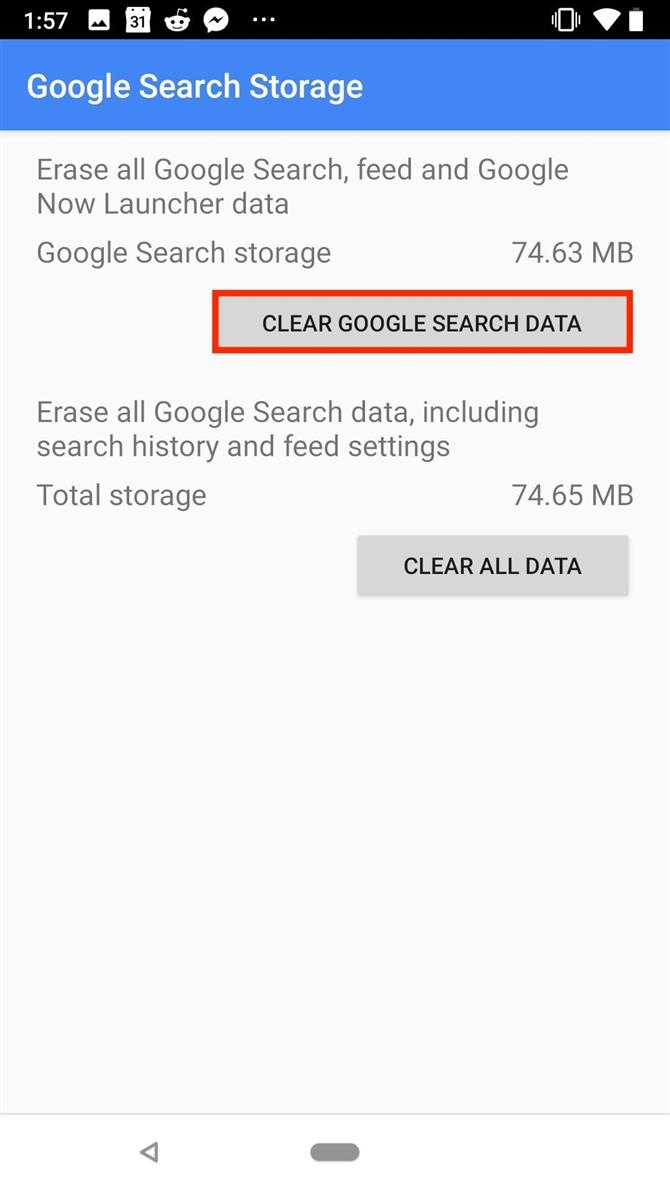
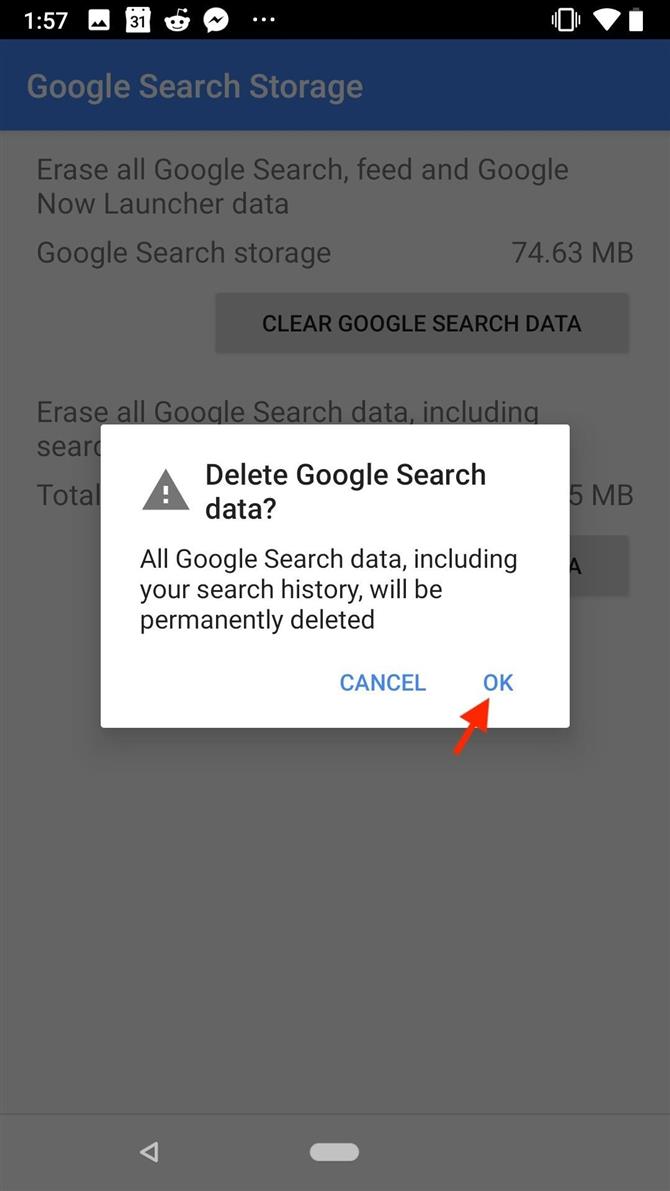
Wenn Sie den Pixel Launcher verwenden, kann das Löschen der Daten in der Google-App möglicherweise das Layout Ihres Startbildschirms zurücksetzen. Wenn Sie damit fertig sind, starten Sie das Telefon erneut, um zu sehen, ob die Sperrfunktion für das Wetter funktioniert.
Option 3: Deinstallieren Sie Updates für die Google App
Wenn der Cache und / oder die Daten das Problem nicht verursachen, möchten Sie möglicherweise versuchen, Aktualisierungen der Google-App zu deinstallieren. Durch diese Aktion wird Ihre Google-App durch die Werksversion ersetzt, und zwar ohne die neuesten Updates. Sie können sie dann erneut installieren, um einen Fehler mit den Updates von Google auszuschließen.
Öffnen Sie zunächst die Einstellungen-App und gehen Sie dann zu „Apps“ Benachrichtigungen. „Wenn Sie“ Google „nicht sofort sehen, tippen Sie auf“ Alle X-Apps anzeigen „und wählen Sie“ Google „.
Tippen Sie auf die drei Punkte in der oberen rechten Ecke der Anzeige und tippen Sie anschließend auf „Updates deinstallieren“. Tippen Sie im Popup-Fenster auf „OK“, um Sie über das Deinstallieren von Updates zu warnen. Ihre Google-App wird auf die Werksversion zurückgesetzt.
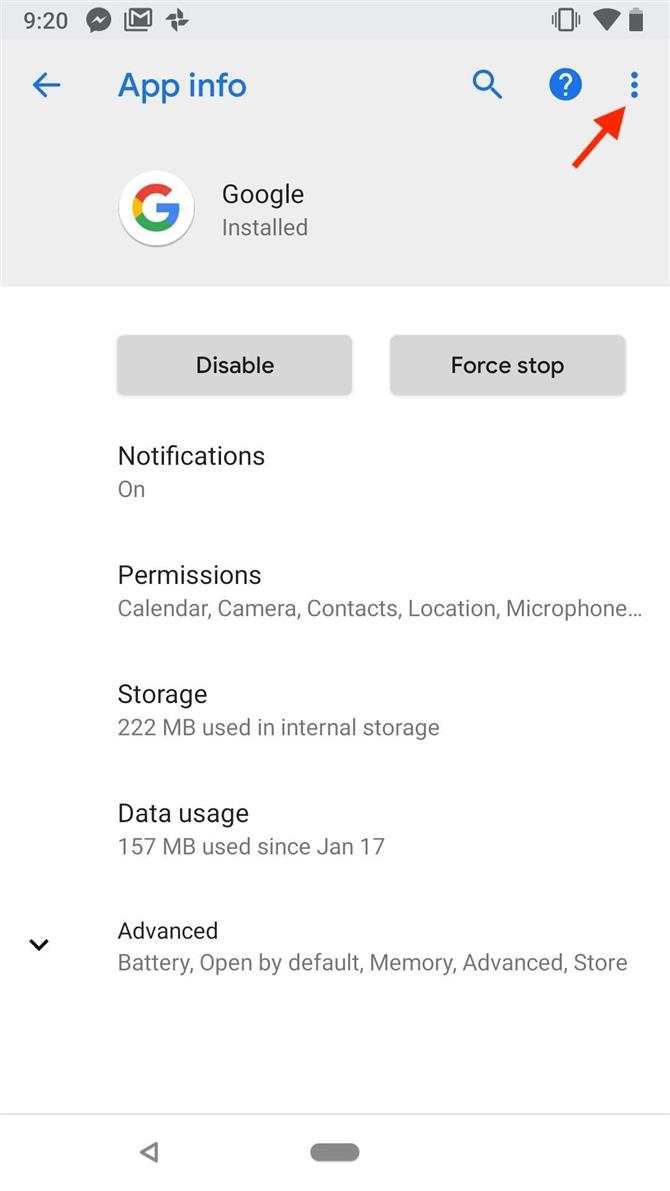
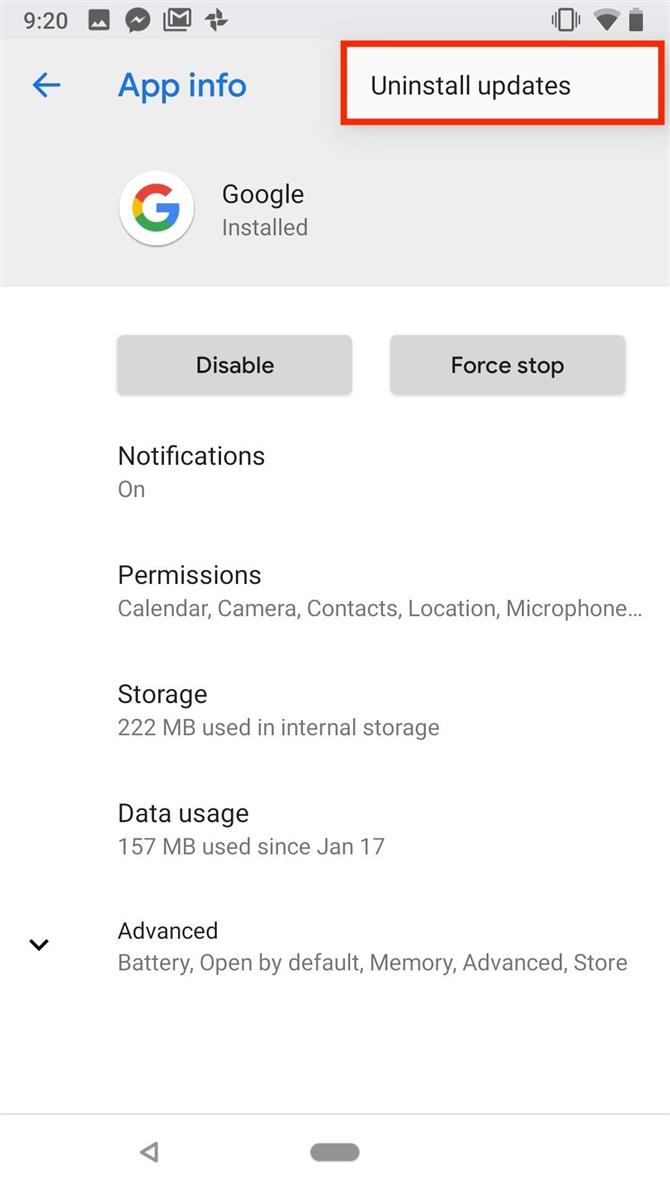
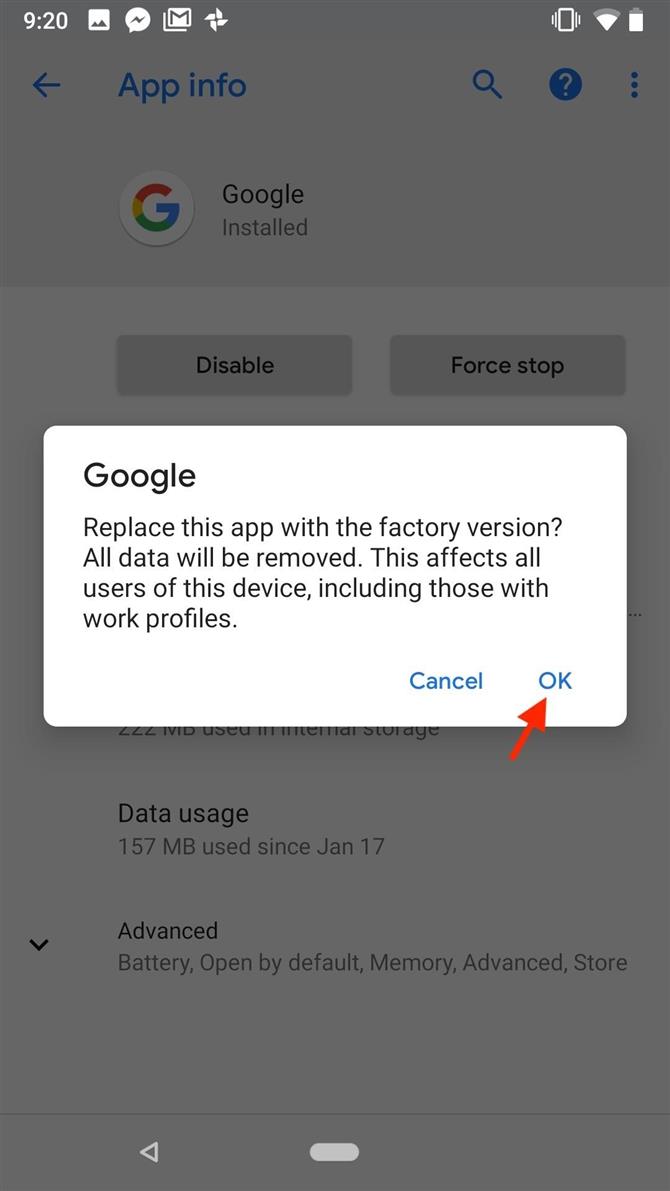
Du bist noch nicht fertig. Starten Sie Ihr Telefon neu. Öffnen Sie dann den Play Store und gehen Sie zum Seitenmenü. Tippen Sie auf „Meine Apps“ Spiele „, dann tippen Sie auf“ Update „neben“ Google „. Starten Sie Ihr Telefon erneut und prüfen Sie, ob die Wetterfunktion wiederhergestellt ist.
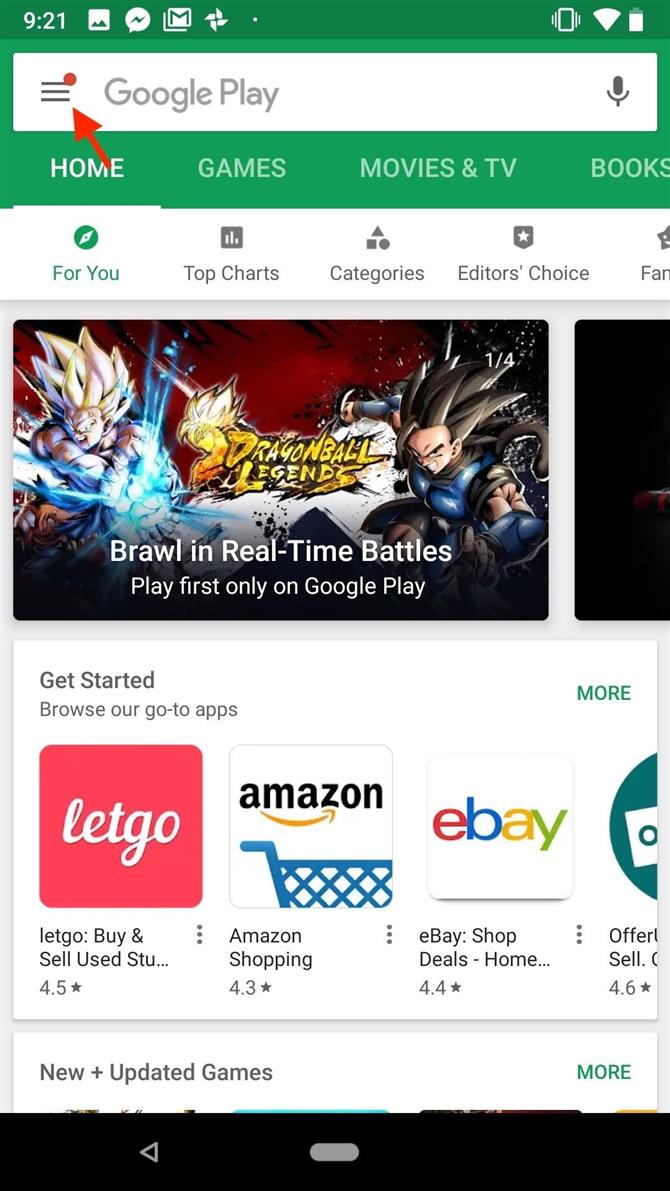
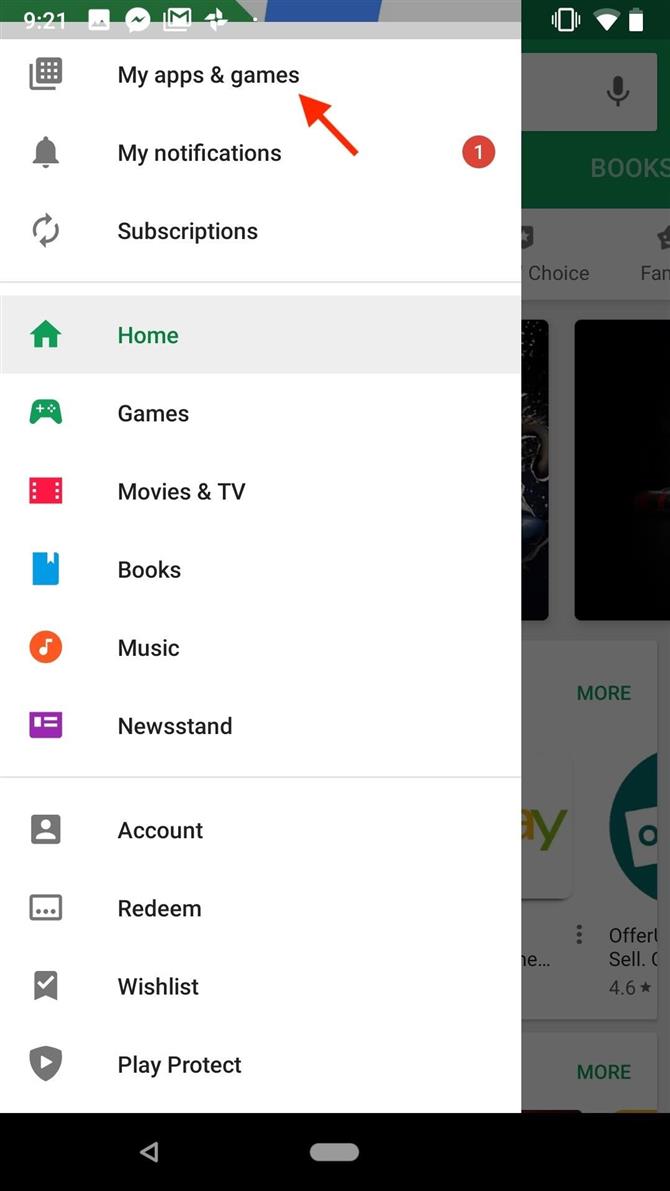
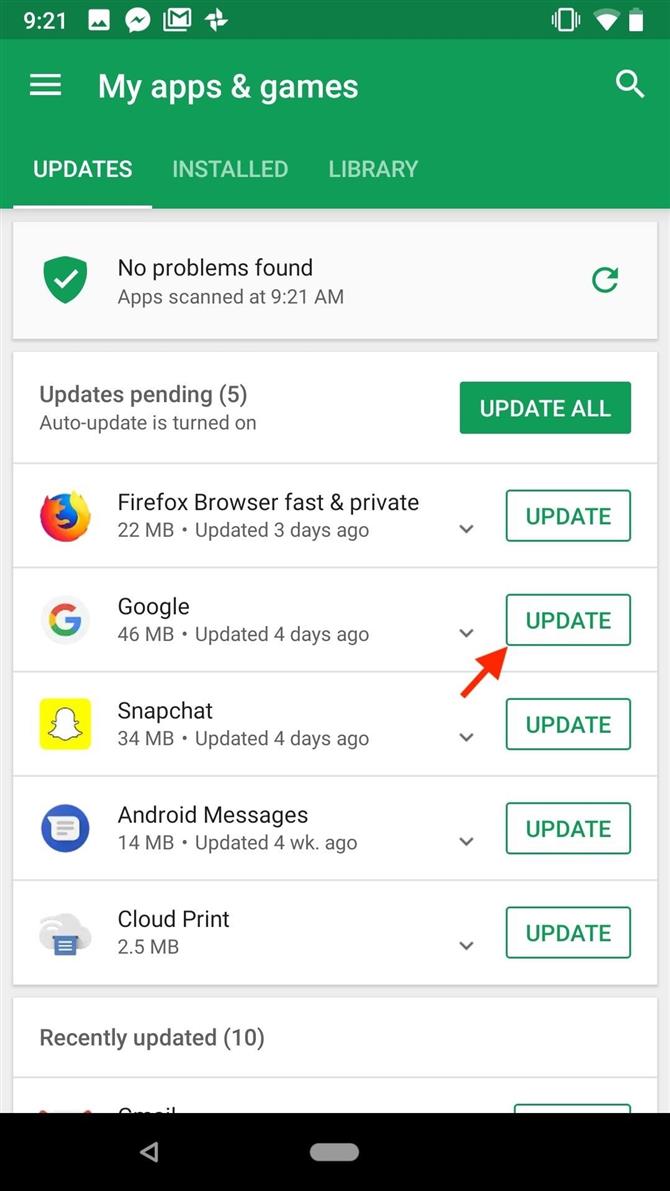
Option 4: Nukleare Option – Setzen Sie das Gerät zurück
Wenn alles andere fehlschlägt, wenn die obigen Schritte nichts zur Wiederherstellung des Sperrwetterwetters tun, gibt es eine letzte Option, die Sie ausprobieren können – das Gerät wird im Werk zurückgesetzt.
Wir nennen dies die Nuklearoption aus einem bestimmten Grund – nach dem Zurücksetzen auf die Werkseinstellungen können Sie nicht mehr zurückkehren. Nicht gesicherte Daten gehen zu 100% verloren. Stellen Sie sicher, dass alle Fotos, Nachrichten und wichtigen Inhalte auf Ihrem Telefon gesichert sind, bevor Sie diesen letzten Schritt ausführen.
- Weitere Informationen: So sichern Sie automatisch alles auf Ihrem Android
Die Reset-Optionen Ihres Telefons finden Sie unter Einstellungen -> System -> Reset-Optionen -> Alle Daten löschen (Werkseinstellung). Wenn Sie auf „Alle Daten löschen (Werkseinstellung)“ tippen, führt Google Sie durch, was durch diese Aktion gelöscht wird. Außerdem werden Ihnen die Konten angezeigt, bei denen Sie gerade angemeldet sind. Sie werden darauf hingewiesen, wie das Unternehmen Sie warnt, was Sie verlieren müssen.
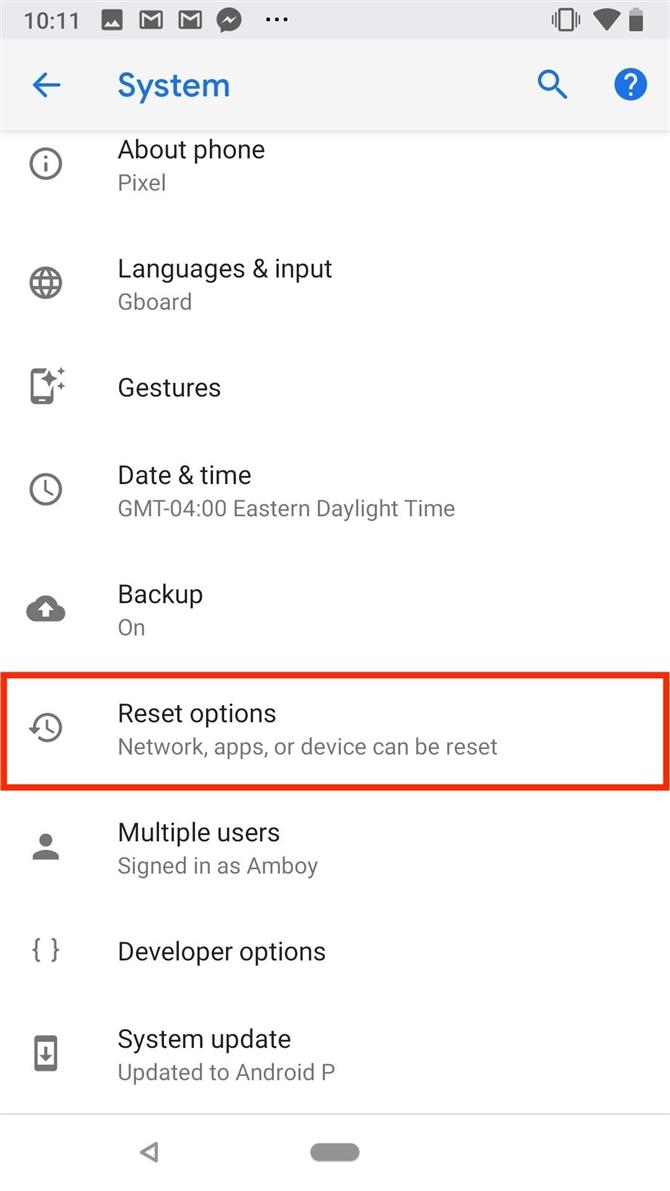
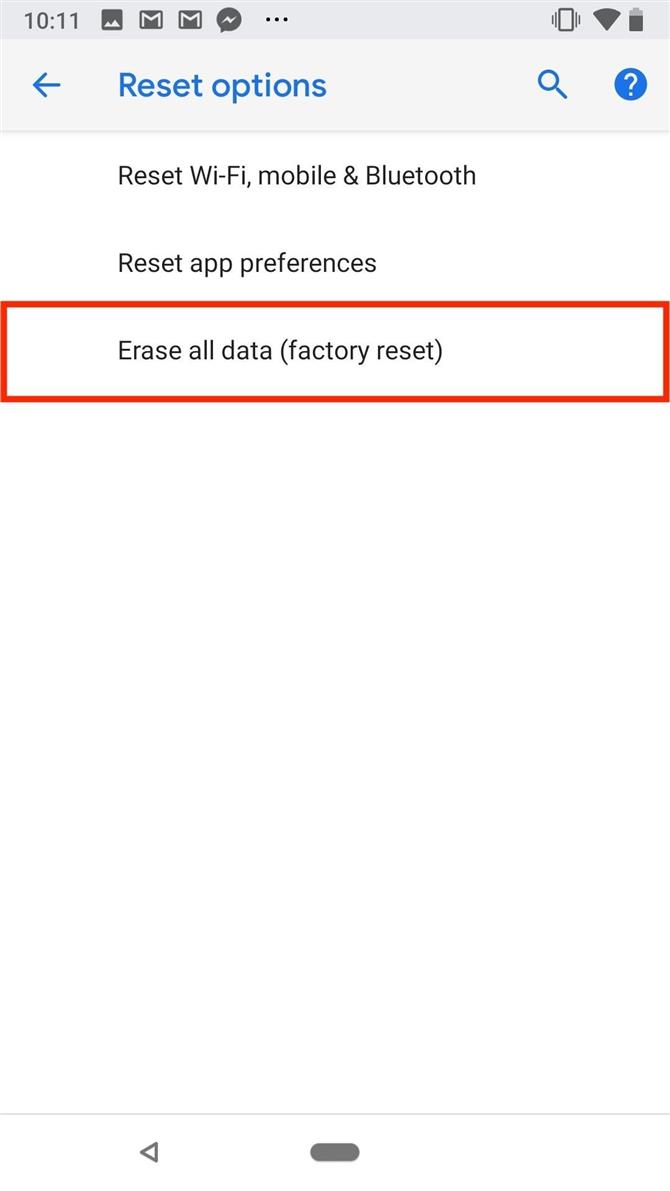

Bevor Sie auf „Telefon zurücksetzen“ tippen, sollten Sie unsere Anleitung zum Zurücksetzen des Geräts durch das Werk überprüfen. Mit den richtigen Schritten haben Sie die beste Möglichkeit, die Wetterfunktion auf Ihrem Sperrbildschirm wiederherzustellen.
- Nicht verpassen: So setzen Sie Ihr Android-Gerät sofort auf die Werkseinstellungen zurück
Diese Schritte haben den Benutzern dabei geholfen, das Sperrbildschirmwetter, insbesondere die Optionen 2 und 3, zu korrigieren. Sie sind jedoch keine garantierten Lösungen. Selbst wenn diese Tipps für Sie funktionieren, kann das Wetter wieder verschwinden. Alles, was wir tun können, bis Google ein Update herausgibt, ist, die Schritte erneut durchzugehen, bis etwas festhält.
